如何創建僅限會員的 WooCommerce 商店(逐步)
已發表: 2022-03-23你想創建一個僅限會員的 WooCommerce 商店嗎?
僅限會員的在線商店只能由註冊或付費會員訪問。 非會員的其他網站訪問者將無法購買您的產品。
在本文中,我們將逐步向您展示如何創建僅限會員的 WooCommerce 商店。
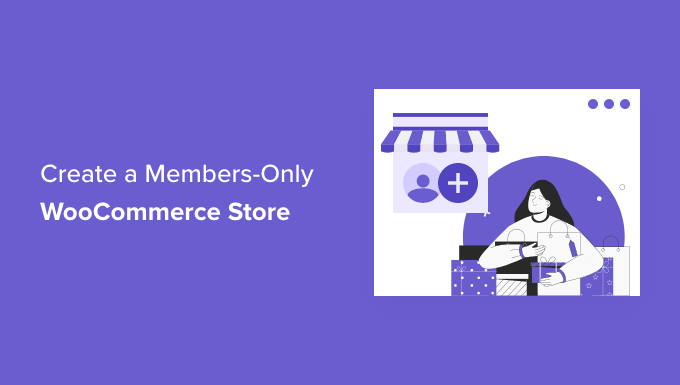
為什麼要創建僅限會員的 WooCommerce 商店?
僅限會員的 WooCommerce 商店是一種在線商店,用戶必須成為會員才能查看和購買您的產品。
這可以通過付費訂閱或簡單地要求用戶在訪問商店之前成為會員來完成。
您可以將整個商店設為私有或專門為您的會員創建 VIP 產品。
您想要創建僅限會員的在線商店的原因有很多:
- 您需要商店的私人區域來銷售批發商品
- 您只想向付費會員銷售產品
- 您想為不同的會員級別提供不同的產品
- 您想為您的會員提供額外的獨家產品
話雖如此,讓我們一步一步地向您展示如何創建自己的僅限會員的 WooCommerce 商店。
以下是我們將介紹的步驟,以幫助您創建僅限會員的 WooCommerce 商店。
準備好? 讓我們開始吧。
第 1 步。開始使用僅限會員的 WooCommerce 商店
您需要以下內容才能從頭開始創建僅限會員的私人 WooCommerce 商店。
- 一個域名。 這將是您的在線商店的地址(例如 wpbeginner.com)。
- 一個 WordPress 託管帳戶。 這是您的網站文件將被存儲的地方。
- SSL 證書。 這使您可以安全地在線接受付款。
- 一個電子商務插件。 這將用於銷售產品和創建商店。
- 會員插件。 這使您可以控制在線商店中的隱私設置。
通常,網絡託管費用為每月 7.99 美元,域名起價為每年 14.99 美元,SSL 證書的費用約為每年 69.99 美元。
當您剛剛開設新的在線商店時,這可能是一筆巨大的投資。
幸運的是,Bluehost 已同意為我們的讀者提供 60% 的網絡託管折扣,以及免費域名和 SSL 證書。
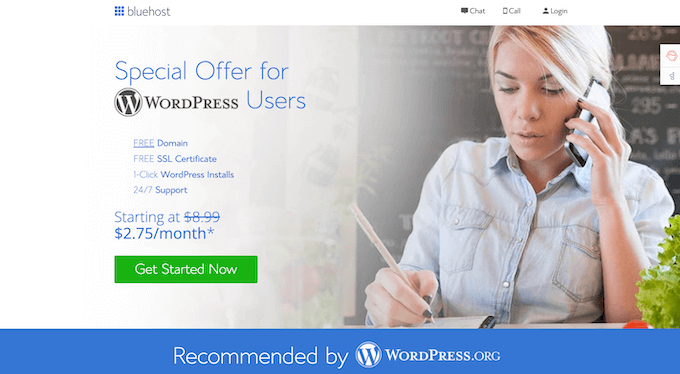
基本上,您可以以每月 2.75 美元的價格開始使用。
只需單擊下面的 Bluehost 按鈕,就會自動應用折扣。
購買主機後,請務必查看我們關於如何開設在線商店的分步指南。
它將向您展示如何從頭開始構建您的 WooCommerce 商店、選擇 WooCommerce 主題、添加產品等等。
第 2 步。選擇 WooCommerce 會員插件
設置 WooCommerce 商店後,您需要一種方法來根據會員級別限制對商店的訪問。 您可以將整個商店設為私有,或僅將特定產品和產品類別提供給會員。
如果您想創建具有訪問控制、訂閱計劃、多級訂閱、內置支付選項等功能的僅限會員的在線商店,那麼您將需要一個功能豐富的會員插件,例如 MemberPress。
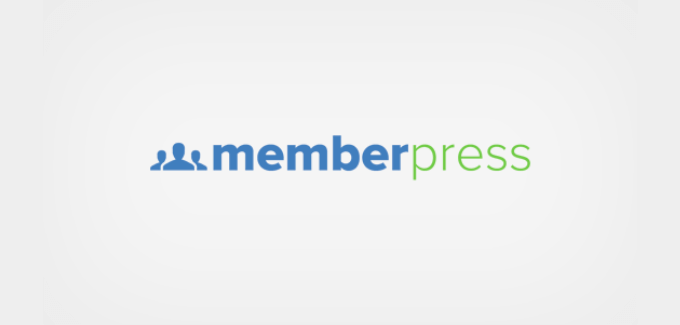
MemberPress 是市場上最好的 WordPress 會員插件,可以輕鬆創建私人商店、接受付款、根據級別限制對產品的訪問等等。
它具有創建僅限會員的在線商店所需的所有功能,並集成了發展在線商店所需的所有工具。
第 3 步。設置僅限會員的在線商店
我們將使用 MemberPress 建立一個僅限會員的 WooCommerce 商店。
您需要做的第一件事是安裝並激活 MemberPress 插件。 有關更多詳細信息,請參閱我們關於如何安裝 WordPress 插件的分步指南。
激活後,導航到MemberPress » 設置並單擊“許可證”菜單選項並輸入您的許可證密鑰。
然後,單擊“激活許可證密鑰”按鈕。
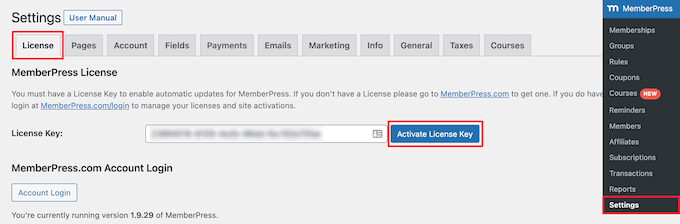
您可以在 MemberPress 網站上的帳戶下找到此信息。 您還將在此屏幕上配置插件設置。
第 4 步。將付款方式添加到您的會員商店
接下來,您需要添加一個支付網關,以便您可以在您的會員網站上接受付款。 如果您不想向所有會員收取註冊費用,也可以創建免費會員級別。
為此,請選擇“付款”選項卡,然後單擊“添加付款方式”按鈕。
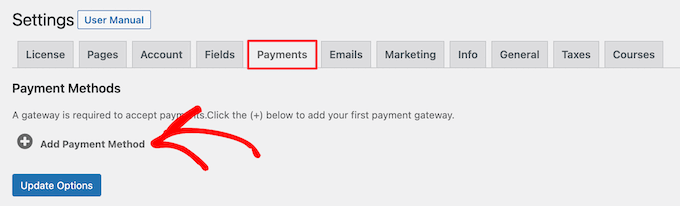
這會彈出一個下拉菜單,您可以在其中選擇首選付款方式並連接到不同的付款處理器。 只需從“網關”下拉菜單中選擇一種付款方式並提供所需的憑據。
MemberPress 開箱即用地支持流行的 WooCommerce 支付網關,例如 PayPal(Standard、Express 和 Pro)、Stripe 和 Authorize.net。
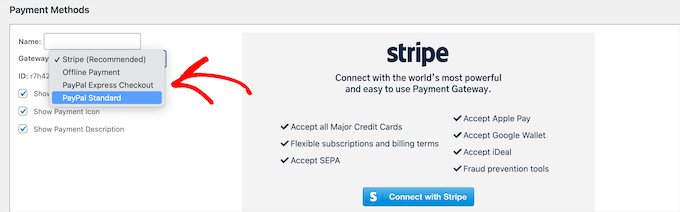
如果您想添加其他付款方式,請再次單擊“添加付款方式”按鈕並按照相同的步驟操作。
完成後,單擊屏幕底部的“更新選項”按鈕以保存您的付款設置。
第 5 步。為您的 WooCommerce 商店創建訂閱計劃
現在您需要創建一個訂閱計劃,以便新成員可以訂閱和訪問您的商店。
例如,您可以創建具有不同定價選項、訪問不同產品等的計劃。 您甚至可以創建一個免費會員級別,用戶可以在其中瀏覽您商店中的產品,但除非他們註冊,否則不能結帳。
要創建新的會員計劃,請轉到MemberPress » Memberships ,然後單擊“添加新”按鈕。
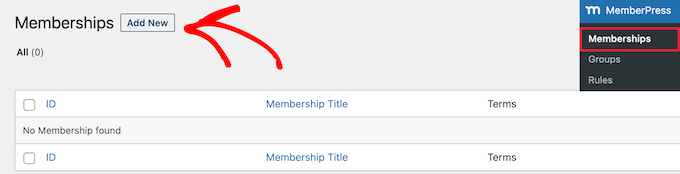
接下來,您需要為您的會員計劃命名並在下面輸入計劃詳細信息。
在“會員條款”部分,您可以設置計劃的價格、計費類型、計費間隔和到期時間。
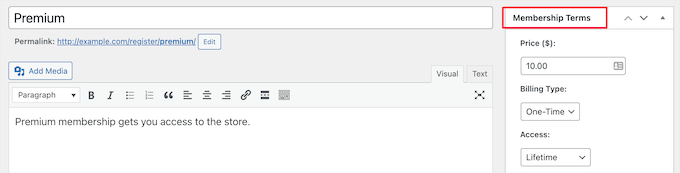
在上面的示例中,我們創建了終身會員計劃。 因此,會員只需支付一次,就可以永久訪問我們的商店。

在帖子編輯器下方,您會找到一個會員選項元框,您可以在其中自定義此計劃的權限和會員選項。
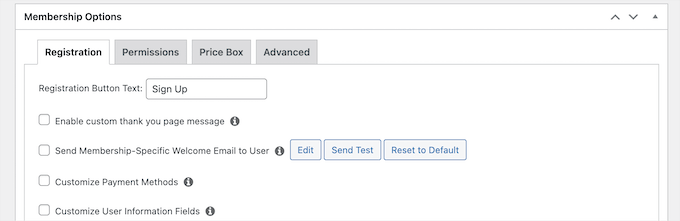
對計劃感到滿意後,單擊“發布”按鈕使其生效。
如果您需要創建多個訂閱計劃,只需重複上述過程。
第 6 步:將您的 WooCommerce 商店設為私有
現在您的會員插件已設置並創建了訂閱計劃,是時候將您的 WooCommerce 商店設為私有了。
MemberPress 具有強大的功能,可讓您根據會員級別限制對 WooCommerce 商店的訪問。
例如,您可以將整個商店設為會員專用,創建僅限會員的產品,甚至限制對整個產品類別的訪問。
要設置規則,請導航到MemberPress » 規則,然後單擊“添加新”按鈕以添加新規則。
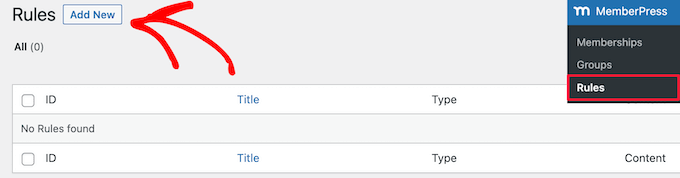
此頁面可讓您為每個會員計劃設置不同的條件。
在此示例中,我們將商店中的所有產品設為私有,除非用戶訂閱了“高級”計劃。
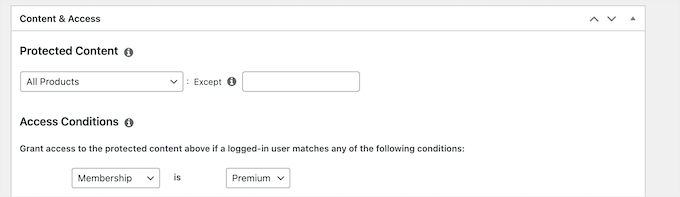
您還可以創建更具體的規則來限制單個產品、具有特定類別和標籤的產品等。
接下來,向下滾動到“未經授權的訪問”元框。 在這裡,您可以選擇訪問者在沒有會員資格的情況下嘗試查看您的產品時將看到的內容。
首先,從“未經授權的消息”下拉列表中選擇“自定義”,然後在框中輸入您的消息。
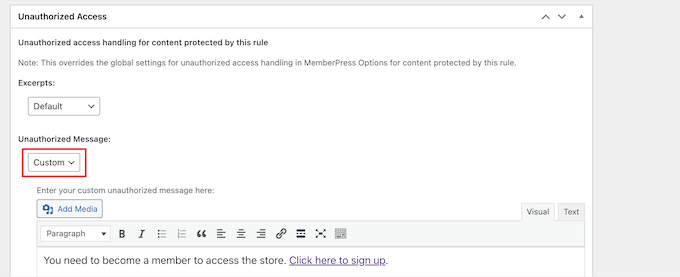
您還可以顯示登錄表單,以便用戶在已有帳戶的情況下登錄。
只需從“登錄表單”下拉菜單中選擇“顯示”選項。
完成後,單擊“保存規則”按鈕保存您的設置。
在上面的示例中,當用戶單擊註冊鏈接時,他們將被帶到“高級”計劃的註冊頁面。
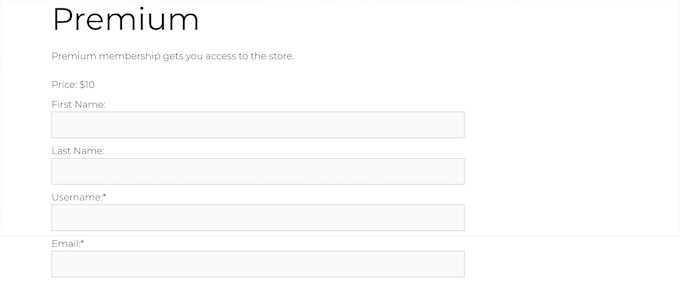
如果您需要創建更多規則,則只需遵循與上述相同的過程。
將您的 WooCommerce 商店頁面設為私有
現在,您的 WooCommerce 產品將是私有的,但您的商店頁面仍然可見,因此您也希望將此設為僅限會員。
如果您不將商店頁面設為私有,您的用戶將看到沒有產品的商店頁面。
為此,您將創建一個新規則,就像上面一樣。
在“內容和訪問”元框中,從下拉列表中選擇“單頁”,然後在框中輸入您的商店頁面標題。
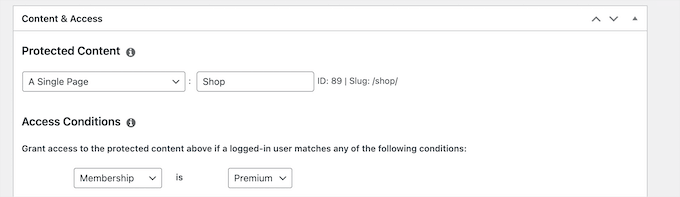
然後,單擊“保存規則”按鈕以保存您的設置。
現在,當訪問者嘗試訪問您的產品或商店頁面時,如果他們已經是會員,他們將被要求註冊或登錄。
第 7 步。將註冊和登錄表單添加到您的商店
現在您的會員商店已設置完畢,您可以為用戶提供一種額外的方式來登錄他們的帳戶,以便他們可以訪問商店。
最簡單的方法是將登錄表單添加到 WordPress 小部件區域。
為此,導航到外觀»小部件並單擊“加號”添加塊圖標。
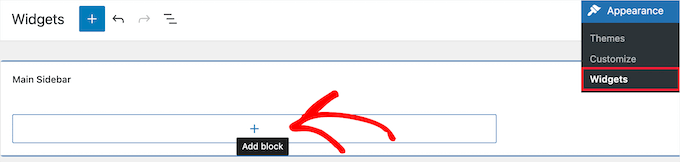
然後,搜索“MemberPress 登錄”並單擊該塊。
這將自動將會員登錄表單添加到您的側邊欄小部件。
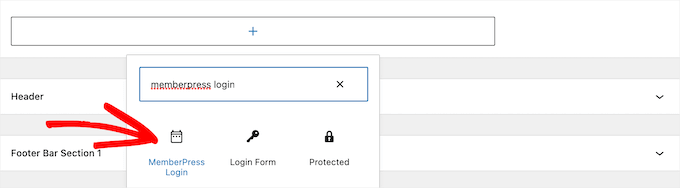
要使您的登錄表單生效,請單擊“更新”按鈕。
您可以將會員登錄塊添加到 WordPress 網站的任何小部件區域。

要了解更多信息,請參閱我們的指南,了解如何在 WordPress 中添加和使用小部件。
要實時查看您的登錄表單,請退出 WordPress 管理區域並訪問您的在線商店。
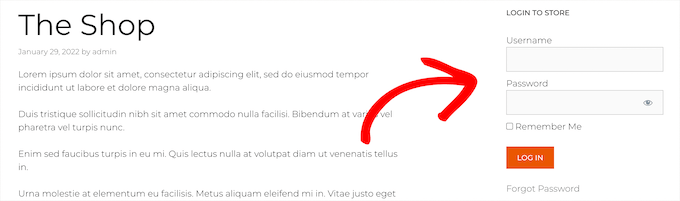
第 8 步:發展僅限會員的在線商店
既然您有一個僅限會員的私人 WooCommerce 商店,是時候研究一些方法來為您的商店獲得更多流量並發展您的業務了。
幸運的是,由於您使用的是 WooCommerce 和 MemberPress,因此您可以使用各種強大的工具來獲得更多流量、優化您的商店等等。
如果您正在尋找更多插件,請查看我們為您的商店挑選的最佳 WooCommerce 插件。
我們希望本文能幫助您了解如何創建僅限會員的 WooCommerce 商店。 您可能還想查看我們關於如何創建免費企業電子郵件地址的指南以及我們為小型企業挑選的最佳實時聊天軟件的專家。
如果您喜歡這篇文章,請訂閱我們的 YouTube 頻道以獲取 WordPress 視頻教程。 您也可以在 Twitter 和 Facebook 上找到我們。
